Knowledge Base
AVM Content
- FRITZ!Box 7590 AX
- FRITZ!Box 7590
- FRITZ!Box 7583 VDSL
- FRITZ!Box 7583
- FRITZ!Box 7581
- FRITZ!Box 7560
- FRITZ!Box 7530 AX
- FRITZ!Box 7530
- FRITZ!Box 7520
- FRITZ!Box 7510
- FRITZ!Box 7490
- FRITZ!Box 7430
- FRITZ!Box 7390
- FRITZ!Box 6890 LTE
- FRITZ!Box 6850 5G
- FRITZ!Box 6850 LTE
VPN met de FRITZ!Box in Android configureren
Per VPN (Virtual Private Network) verbind je je Android-smartphone via een veilig versleutelde verbinding met je FRITZ!Box. Zo heb je met je mobiele apparaat ook onderweg toegang tot je FRITZ!Box en alle apparaten in je thuisnetwerk.
Daarnaast routeert het apparaat ook alle internetaanvragen via de VPN-verbinding naar je FRITZ!Box. Zo kun je in openbare Wi-Fi-hotspots gevoelige diensten zoals bijvoorbeeld e-mail of internetbankieren net zo veilig gebruiken als wanneer je thuis rechtstreeks via Wi-Fi met je FRITZ!Box bent verbonden.
Belangrijk: Als je geen internetaanvragen via je FRITZ!Box routeert, maar alleen toegang wilt hebben tot je FRITZ!Box en apparaten in je thuisnetwerk, kun je de VPN-verbinding snel en eenvoudig tot stand brengen met de MyFRITZ!App.
Voorwaarden/beperkingen
- Op het mobiele apparaat is Android 4 of nieuwer geïnstalleerd. In Android 12 is het niet bij alle fabrikanten mogelijk om VPN-verbindingen met de FRITZ!Box te configureren. Als je een apparaat gebruikt waarop de configuratie niet mogelijk is (bijvoorbeeld Google Pixel), breng de VPN-verbinding in plaats daarvan dan tot stand met MyFRITZ!App.
- De FRITZ!Box moet een openbaar IPv4-adres krijgen van de internetprovider.
Opmerking:De configuratieprocedure en informatie over functies in deze handleiding hebben betrekking op het meest recente FRITZ!OS van de FRITZ!Box.
1 Voorbereidingen
MyFRITZ! configureren
Registreer de FRITZ!Box bij MyFRITZ!, zodat de FRITZ!Box op elk moment vanuit het internet bereikbaar is met een vast MyFRITZ!-adres:
IP-netwerk van de FRITZ!Box aanpassen
Beide zijden van een VPN-verbinding moeten IP-adressen uit verschillende IP-netwerken gebruiken. Zodra het mobiele apparaat een verbinding tot stand heeft gebracht met een router (bijvoorbeeld een andere FRITZ!Box) die hetzelfde IP-netwerk als je FRITZ!Box gebruikt, is het niet meer mogelijk te communiceren via VPN.
Opmerking:In de fabrieksinstellingen gebruiken alle FRITZ!Boxen het IP-netwerk 192.168.178.0.
Configureer in je FRITZ!Box een IP-adres dat anders is dan het IP-adres van de router waarmee je de FRITZ!Box wilt verbinden, bijvoorbeeld 192.168.10.1 (subnetmasker 255.255.255.0).
- Klik in de gebruikersinterface van de FRITZ!Box op "Home Network".
- Klik in het menu "Home Network" op "Home Network Overview".
- Klik op het tabblad "Network Settings".
- Klik op de knop "IPv4 Addresses". Als de knop niet wordt weergegeven, schakel dan eerst de geavanceerde weergave in.
- Voer het beoogde IP-adres en het subnetmasker in.
- Klik op "OK" om de instellingen op te slaan.
2 VPN-verbinding in de FRITZ!Box configureren
Configureer in de FRITZ!Box voor iedere VPN-verbinding een eigen gebruiker:
- Klik in de gebruikersinterface van de FRITZ!Box op "System".
- Klik in het menu "System" op "FRITZ!Box Users".
- Klik naast de gebruiker die VPN-verbindingen met de FRITZ!Box tot stand moet brengen, op de knop
 (Bewerken) of configureer een nieuwe gebruiker voor de VPN-verbinding:
(Bewerken) of configureer een nieuwe gebruiker voor de VPN-verbinding:- Klik op de knop "Add User".
- Voer in de invoervelden een naam en een wachtwoord in voor de gebruiker.
- Schakel de optie "VPN" in.
- Klik op "OK" om de instellingen op te slaan.
- De FRITZ!Box configureert nu de VPN-verbinding voor de gebruiker en opent een venster met de VPN-instellingen van de gebruiker.
Opmerking:In de instellingen van de gebruiker kun je de VPN-instellingen op elk moment opvragen door bij "System > FRITZ!Box Users" op "Show VPN Settings" te klikken.
3 VPN-verbinding in Android configureren
- Configureer de VPN-verbinding op het mobiele apparaat met behulp van de VPN-instellingen voor de FRITZ!Box-gebruiker, die worden weergegeven in de FRITZ!Box-gebruikersinterface:
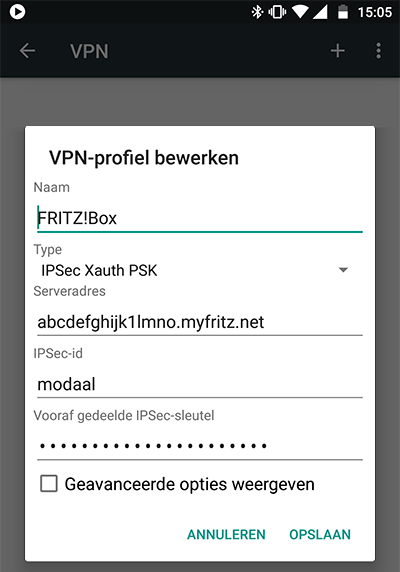
Afb.: VPN-verbinding configureren
4 VPN-verbinding tot stand brengen
- Open op het mobiele apparaat de instellingen.
- Tik in het menu "Instellingen" op "Netwerk en internet".
- Tik op "VPN".
- Tik op de naam van de VPN-verbinding die je hebt geconfigureerd (FRITZ!Box).
- Als je wordt gevraagd om een gebruikersnaam en wachtwoord in te voeren:
- Voer als "Gebruikersnaam" de naam in van de FRITZ!Box-gebruiker (modaal) die de VPN-verbinding met de FRITZ!Box tot stand moet brengen.
Opmerking:Als je de gebruikersnaam overneemt van de woordvoorspelling van het toetsenbord, verwijder dan eventueel de spatie die Android vaak automatisch achter de naam zet.
- Voer als "Wachtwoord" het wachtwoord van de FRITZ!Box-gebruiker (geheim1234) in.
- Voer als "Gebruikersnaam" de naam in van de FRITZ!Box-gebruiker (modaal) die de VPN-verbinding met de FRITZ!Box tot stand moet brengen.
- Tik op de knop "Verbinden":
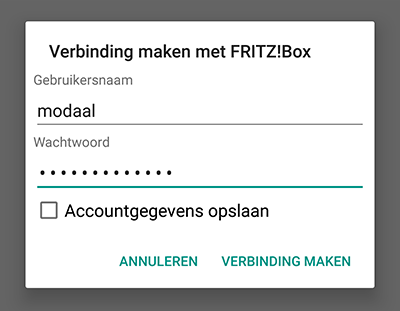
Afb.: VPN-verbinding tot stand brengen
- De VPN-verbinding is tot stand gebracht zodra het VPN-pictogram verschijnt in de statusbalk:
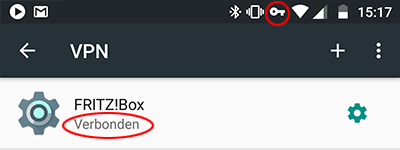
Afb.: De VPN-verbinding tot stand gebracht.

 Deutschland
Deutschland International (English)
International (English) België (Nederlands)
België (Nederlands) Luxemburg (Deutsch)
Luxemburg (Deutsch)